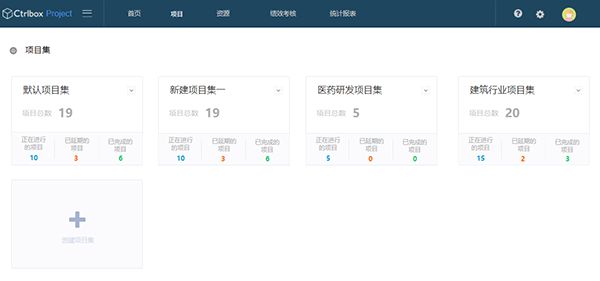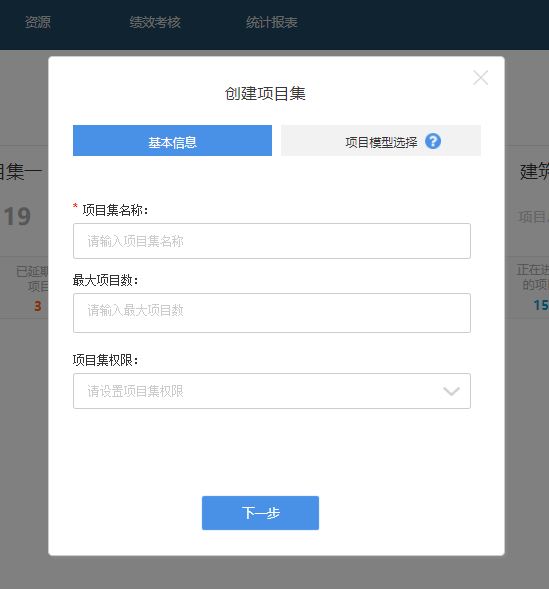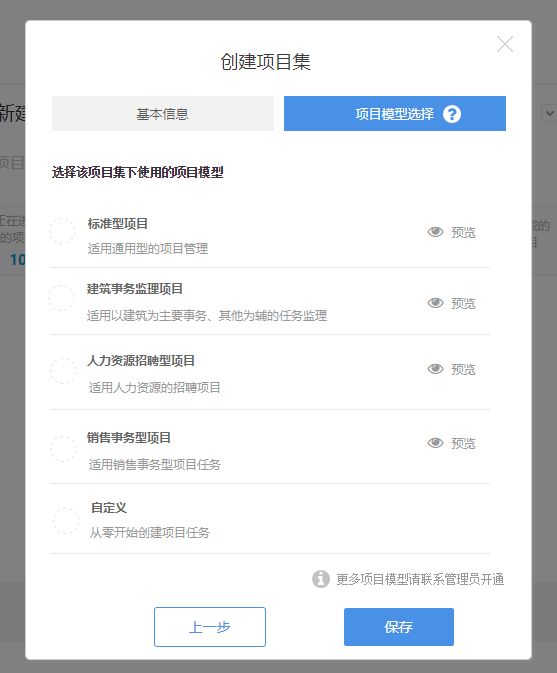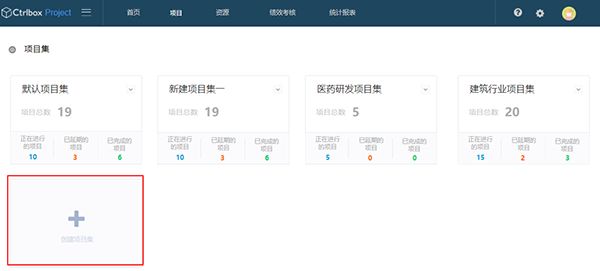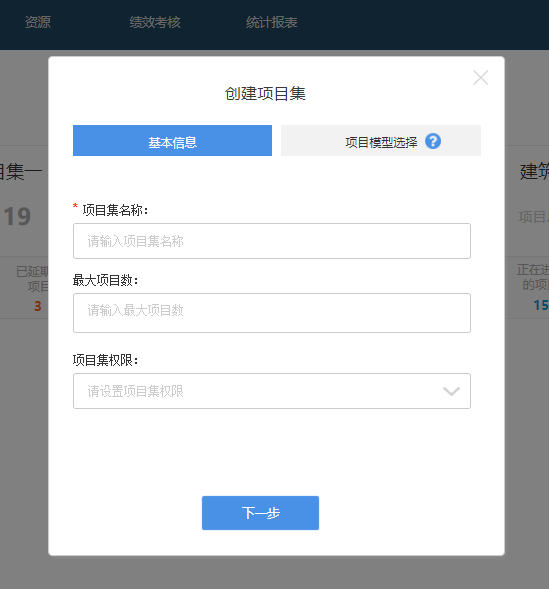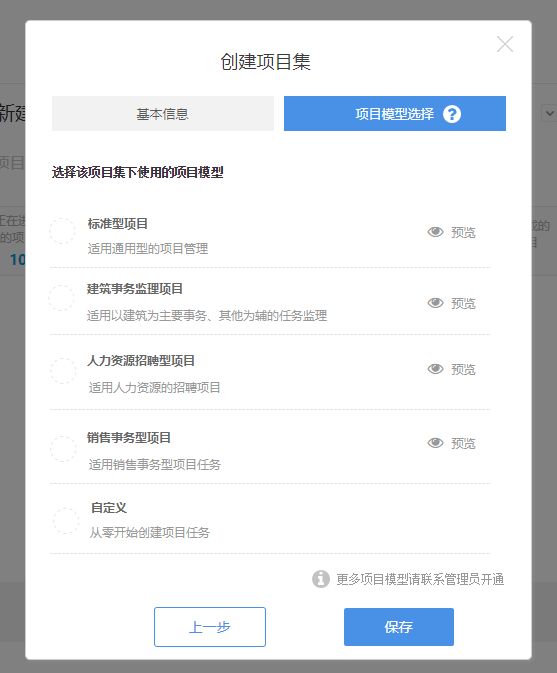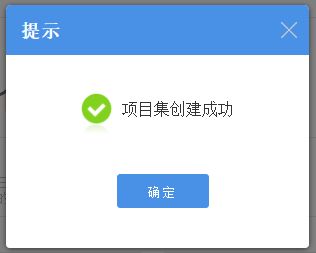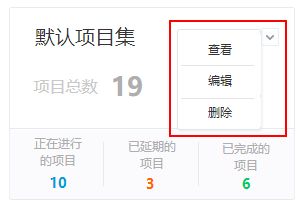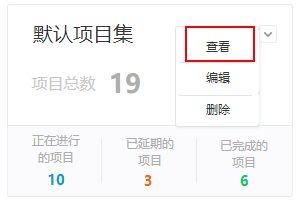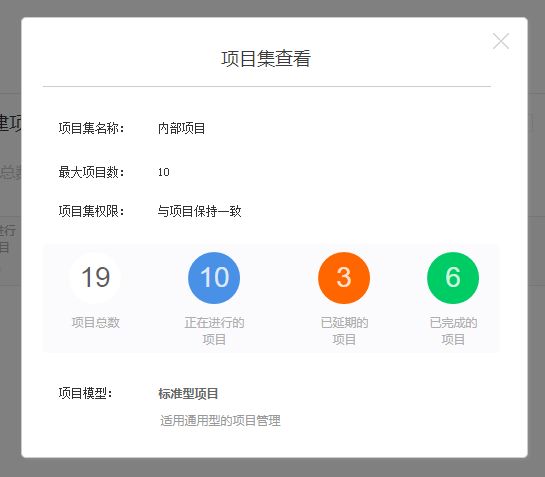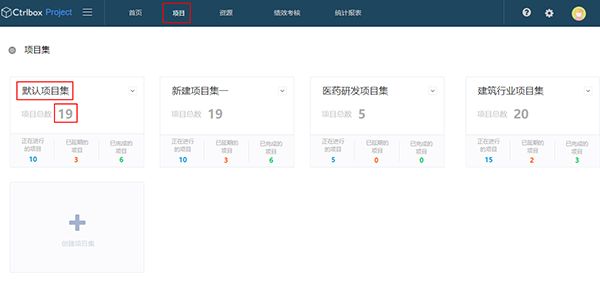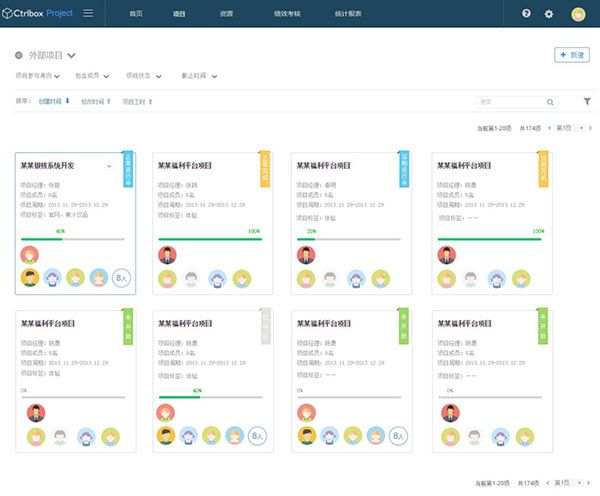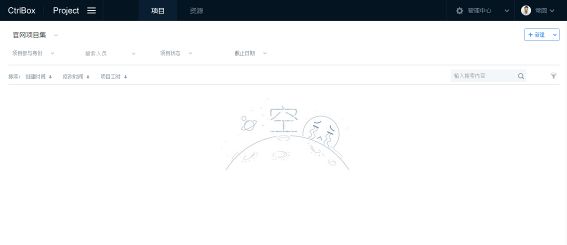四、操作详解
部分一: 认识和了解项目集
4.1 项目集
点击导航“项目”,基于应用管理员是否设置了项目集页面,以及对你的权限设置,你可能会进入两种不同的页面。
一是“项目集列表页”,在这个页面中,你会看到应用中的各个项目集,甚至如果你的权限更高,还可以看到“创建项目集”按钮;
另外一个页面则是直接进入“项目列表页”,在这个页面你会看到所有你有权限看到的所有的项目。
现在,我们假设你获得了管理员较高的授权,进入了“项目集”页面,如下面截图所示:
项目集页面会展示应用默认的项目集“默认项目集”、“新建项目集”,并且,您会看到每个项目集里的项目总数、正在进行的项目、已延期的项目、已完成的项目的相关记录。接下来,你需要学习这个页面的一些操作。
4.1.1 创建项目集
如果你获得了创建项目集的权限,便可以新建一个项目集。如下面截图:
功能说明:
1. 项目集名称:尽量简洁明了,字数不要太长,一般在20个字符以内。
2. 最大项目数:可随意输入数字;不输入时为不限项目数。
3. 项目集权限:设定项目集的使用人员。
● 无权限。即项目集不设置权限,所有人都能看到项目集,但要查看里面的项目,取决于项目自身的权限。
● 公开。即所有的用户都可以查看该项目集以及项目集中的项目
● 对谁可见。即从组织架构中选择相应的人员,这类人员将可以查看该项目集以及项目集中的项目
● 不给谁看。即从组织架构中选择相应的人员,除去选中的人员外其他人员都可以查看该项目集以及项目集中的项目
4. 项目模型:每一个项目集须要定义一个项目管理模型。项目管理模型由管理员在后台创建。在为创建的情况下,应用默认了一个“通用项目模型”。每一个项目集只能定义一个项目管理模型。
操作步骤:
如何创建项目集?
1. 点击【创建项目集】按钮。如下图:
2. 【创建项目集】弹框,先填写基本信息,弹框里*代表为必填项。
3. 单击【下一步】按钮,选择项目模型。
4. 单击【保存】按钮,弹出创建成功弹框。
5. 单击【确定】按钮,即可创建成功。
4.1.2 编辑项目集
管理员通过后台设置,可以将项目集编辑权限,授权给某些用户,允许这些用户编辑项目集信息。
点击项目集右上角的箭头,选择“编辑”操作功能按钮,编辑项目集信息。如下图:
4.1.3 查看项目集信息
用户可以通过点击“查看”操作按钮,查看项目集的详细信息。如下图:
4.1.4 查看项目集内的项目
点击某一个【项目集】,例如【默认项目集】进入项目集内的项目列表页,或者在没有项目集页面的情况下,直接点击导航中的【项目】,也可以进入项目列表页面。如下图:
在项目列表页面,你会看到所有项目,并可以根据需要筛选查看、创建项目、切换其他项目集等操作。如下面截图:
注意:如果是您新创建的项目集在初始状态下,没有项目时,会显示空白页面,如图所示。
功能说明:
1.筛选。
2.排序。
3.搜索。用户输入关键词,查找项目名称中包含这些关键词的项目。
4.切换项目集。这个按钮允许用户从当前项目集中,切换至其他项目集,从而更方便的查看其他项目。
当然,在这个页面你会看到最重要的一个操作按钮“创建项目”,接下来我们将继续学习如何管理一个具体的项目。
原文出处:Ctrlbox Project v2.3项目管理用户手册(四)——操作详解4.1
【项目管理用户手册】此版本于2016年年底发布更新,后期新版本将持续更新。